Parkoló autó megtalálása a Windows 10 Mobile Maps alkalmazással
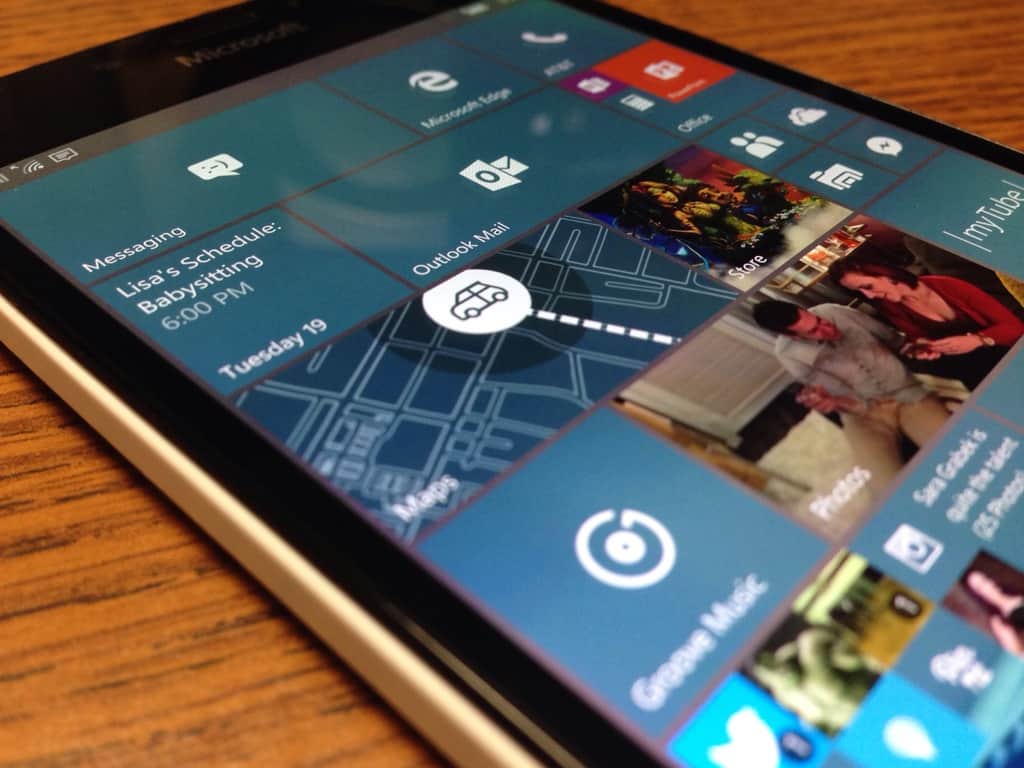
A Windows 10 Mobile Maps alkalmazásához hozzáadott új funkció jelentősen megkönnyíti a parkolási életét.
Valószínűleg mindannyian átmentünk azon a fájdalmon, hogy megpróbáltuk megtalálni az autónkat egy zsúfolt parkolóban. A Microsoft ezt a problémát igyekszik enyhíteni, legalábbis a Windows 10 Mobile Insiderek esetében, új funkcióval érkezik a Maps alkalmazásba, amely segít elmenteni a parkolóhelyet – jelentették be az Insider Hubon keresztül .
Az új funkció a Windows 10 Mobile Maps alkalmazás Kedvencek részének része, így a hozzáférés egyszerű:
Miután leparkolt, nyissa meg a Térkép alkalmazást
Kattintson a Kedvencek ikonra
Válassza a Hely hozzáadása lehetőséget az Autó alatt. A Térkép alkalmazás naplózza a tartózkodási helyét.
Ezenkívül a felismerés megkönnyítése érdekében fényképet is készíthet a parkolóhelyről, és akár megjegyzéseket is fűzhet hozzá, vagy szükség szerint módosíthatja a becsült helyet. Amikor vissza kell mennie az autóhoz, az alkalmazás útmutatást ad a navigációhoz.
Autó helye
A funkció kicsi, de remek kiegészítése a Windows 10 Mobile már feljavított térképélményének, és valószínűleg sok időt takarít meg. Látva, hogy a beépített Térkép alkalmazás az egyetlen belső választás a Windows 10 Mobile navigációhoz, biztató, hogy a Microsoft folyamatosan frissíti az operációs rendszer alapvető tapasztalatait.
A Windows 10 Mobile Maps alkalmazásához hozzáadott új funkció jelentősen megkönnyíti a parkolási életét.
A Windows 10 Insider Preview build 14361 verziójával a Windows Insiderek mostantól letölthetnek és telepíthetnek egy LastPass bővítményt a Microsoft Edge böngészőjéhez.
A Microsoft korábban korlátozott számú lelkes tesztelő számára nyitotta meg Office és Office 365 hatékonyságnövelő eszközeit egy kicsit ezelőtt. Egy enyhén
Mielőtt a Windows 10 Build 10122-t tegnap kiadták a Windows Insiderek gyors gyűrűjének, Gabriel Aul, a Microsoft mérnöki vezérigazgatója
Talán a Microsoft Insider előnézeti programjainak legkiemelkedőbbje, ha nem a poszter gyermeke, a Windows 10, és a Windows Insiderré válás olyan egyszerű, mint manapság.
Windows Insiderként hozzáférést kap a küldetésekhez a Feedback Hub alkalmazásban. Ezeket a küldetéseket arra tervezték, hogy a Microsoft visszajelzést adjon bizonyos felhasználói utazásokról
A Microsoft egy új blogbejegyzésben elmagyarázta, hogy a Windows Insiders miként tesztelheti a Hyper-V konténereket a Windows 10 rendszeren, egy új virtualizációs megoldáson, amely lehetővé teszi az alkalmazások futtatását anélkül, hogy az operációs rendszer többi részét érintené.
A Windows 10 évfordulós frissítésével a jövő hónap végén a Windows 10 Action Center több lesz, mint egy hely, ahol megtekintheti az elmulasztottakat.
Gabriel Aul egy gyors tippet adott arra vonatkozóan, hogyan érheti el gyorsan a Visszajelzési központot Windows 10 mobileszközén.
Steam Disk Write Disk Error hibát észlel Windows 10 rendszeren a játék frissítése vagy letöltése közben? Íme néhány gyorsjavítás, amellyel megszabadulhat a hibaüzenettől.
Fedezze fel, hogyan távolíthat el alkalmazásokat a Windows 10 rendszerből a Windows Store segítségével. Gyors és egyszerű módszerek a nem kívánt programok eltávolítására.
Fedezze fel, hogyan tekintheti meg vagy törölheti a Microsoft Edge böngészési előzményeit Windows 10 alatt. Hasznos tippek és lépésről-lépésre útmutató!
A Google zökkenőmentessé tette a csoportos megbeszélések lebonyolítását. Tudd meg a Google Meet korlátait és lehetőségeit!
Soha nincs rossz idő a Gmail jelszavának megváltoztatására. Biztonsági okokból mindig jó rutinszerűen megváltoztatni jelszavát. Ráadásul soha
Az online adatvédelem és biztonság megőrzésének egyik alapvető része a böngészési előzmények törlése. Fedezze fel a módszereket böngészőnként.
Ismerje meg, hogyan lehet némítani a Zoom-on, mikor és miért érdemes ezt megtenni, hogy elkerülje a zavaró háttérzajokat.
Használja ki a Command Prompt teljes potenciálját ezzel a több mint 280 (CMD) Windows-parancsot tartalmazó átfogó listával.
Alkalmazhatja a Google Táblázatok feltételes formázását egy másik cella alapján, a Feltételes formázási segédprogrammal, a jelen cikkben ismertetettek szerint.
Kíváncsi vagy, hogyan használhatod a Rendszer-visszaállítás funkciót a Windows 11 rendszeren? Tudd meg, hogyan segíthet ez a hasznos eszköz a problémák megoldásában és a számítógép teljesítményének helyreállításában.













![Feltételes formázás egy másik cella alapján [Google Táblázatok] Feltételes formázás egy másik cella alapján [Google Táblázatok]](https://blog.webtech360.com/resources3/images10/image-235-1009001311315.jpg)
